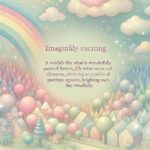WordPressユーザー必見!よくあるトラブルとその解決法
WordPressは、世界中で数百万のユーザーに支持されている人気のあるCMS(コンテンツ管理システム)です。その多機能性や自由度の高さは魅力ですが、同時にさまざまなトラブルが発生することも少なくありません。本記事では、WordPressユーザーが頻繁に直面するトラブルやその解決策について詳しく解説していきます。
1. サイトが真っ白になる「ホワイトスクリーンオブデス」
WordPressユーザーの多くが経験する現象、それが「ホワイトスクリーンオブデス」です。突然サイトが真っ白になり、何も表示されなくなるこの問題は、さまざまな原因が考えられます。最も一般的な原因はプラグインの衝突やテーマの不具合、場合によってはPHPメモリの制限も影響します。
解決策
-
プラグインの無効化:
最初に試みるべきは、すべてのプラグインを無効にすることです。FTPソフトやホスティングの管理パネルを使用して、/wp-content/plugins/ フォルダの名前を変更することで無効にできます。これにより、サイトが正常に表示されれば、プラグインが問題の原因と考えられます。 -
テーマの変更:
次に、テーマをデフォルトのもの(例えば、Twenty Twenty-Three)に変更します。テーマの不具合もサイトが表示されない原因となることがあります。 -
エラーログの表示:
wp-config.phpファイルを開き、以下の行を追加することで、エラーログを確認できます。define(‘WP_DEBUG’, true);
これにより、エラーの原因を特定しやすくなります。
-
メモリ制限の増加:
メモリが不足している場合には、以下の行を加えることで解決が図れます。define(‘WP_MEMORY_LIMIT’, ‘256M’);
2. ログインページにアクセスできない「403 Forbidden」
WordPressのログインページにアクセスした際、「403 Forbidden」エラーが表示されることがあります。このエラーは、ファイルやディレクトリのパーミッション設定の誤りや特定のプラグインによるものであることが一般的です。
解決策
-
パーミッション設定の確認:
FTPクライアントを使って、WordPressのディレクトリとファイルのパーミッションを確認します。一般的には、ディレクトリが755、ファイルが644でなければなりません。 -
.htaccessファイルの設定:
.htaccessファイルに誤った設定があると、403エラーを引き起こします。このファイルをバックアップし、デフォルトの内容に戻すことで解決するかもしれません。 -
プラグインの無効化:
プラグインが原因の場合は、FTPを通じてプラグインを一時的に無効にすることをお勧めします。/wp-content/plugins/のフォルダ名を変更することで実行可能です。
3. データベース接続エラー
「データベース接続エラー」は、WordPressにおいて非常に一般的なトラブルです。このエラーが表示される場合、通常はデータベースの接続情報が誤っているか、データベースサーバーがダウンしていることが原因です。
解決策
-
接続情報の確認:
最初にwp-config.phpファイル内のデータベース名、ユーザー名、パスワード、ホスト名が正しいかどうか確認しましょう。誤った情報が設定されている場合、接続エラーが引き起こされます。 -
データベースのステータス確認:
ホスティングサービスの管理パネルにログインし、データベースが正常に動作しているかを確認します。サーバーがダウンしている場合は、しばらく待ってから再試行必要があります。 -
データベースの修復:
データベースに問題がある場合は、phpMyAdminなどのツールを用いて「修復」オプションを実行し、問題を修正することができます。
4. 画像がアップロードできない
コンテンツ管理において画像やメディアファイルのアップロードができないと、大きなストレスを感じます。通常、この問題はファイルサイズ制限やパーミッションの設定不備が原因です。
解決策
-
php.ini設定の確認:
php.ini設定ファイル内で、アップロード可能なファイルサイズの制限を確認します。以下の設定を確認し、必要に応じて修正してください。upload_max_filesize = 64M
post_max_size = 64M -
メディアライブラリのパーミッション確認:
wp-content/uploads/フォルダーのパーミッションが適切に設定されていることを確認しましょう。755または775の設定が推奨されています。
まとめ
WordPressのトラブルは多岐にわたりますが、ここで示したトラブルに対する基本的な知識と対処法を理解しておくことで、スムーズに問題を解決できるようになります。「ホワイトスクリーンオブデス」「403 Forbidden」「データベース接続エラー」「画像がアップロードできない」といった一般的なトラブルに遭遇した場合は、まず冷静に原因を特定し、基本的な解決策を試みることが大切です。これらの情報を参考に、安心してWordPressライフを楽しんでください。